ट्रेडिंग करने से पहले अपने पुराने iPhone को मिटाने के 3 तरीके
अपने iPhone को बेचने, इसे देने या नए मॉडल के लिए इसका व्यापार करने की योजना बना रहे हैं? सबसे पहले , आपको (First)नए डिवाइस पर स्विच करना आसान(easy to switch to a new device) बनाने के लिए iPhone को मिटा देना चाहिए । इसी तरह , अपने (Likewise)Apple खाते को iPhone से डिस्कनेक्ट करें ताकि नया उपयोगकर्ता बिना किसी समस्या के डिवाइस को सक्रिय कर सके। यह ट्यूटोरियल आपको दिखाएगा कि बेचने या देने से पहले अपने iPhone को सही तरीके से कैसे मिटाया जाए।

इससे पहले कि आप अपना आईफोन मिटा दें
यहां तीन आवश्यक चीजें हैं जो आपको अपने पुराने iPhone को मिटाने से पहले करनी चाहिए।
1. अपने Apple वॉच को अनपेयर करें
यदि आपके पास Apple वॉच है, तो (Apple Watch)अपने iPhone या वॉच को रीसेट करने(resetting your iPhone or the watch) से पहले वॉच को अनपेयर करें । यह सक्रियण लॉक(Activation Lock) को अक्षम कर देगा , एक अलग iPhone पर उपयोग के लिए Apple वॉच(Apple Watch) को अनलॉक कर देगा।
- अपने आईफोन पर वॉच(Watch) ऐप लॉन्च करें और "माई वॉच" टैब के ऊपरी दाएं कोने में सभी घड़ियों को टैप करें।(All Watches)
- अपने Apple वॉच के आगे जानकारी आइकन(info icon) पर टैप करें ।
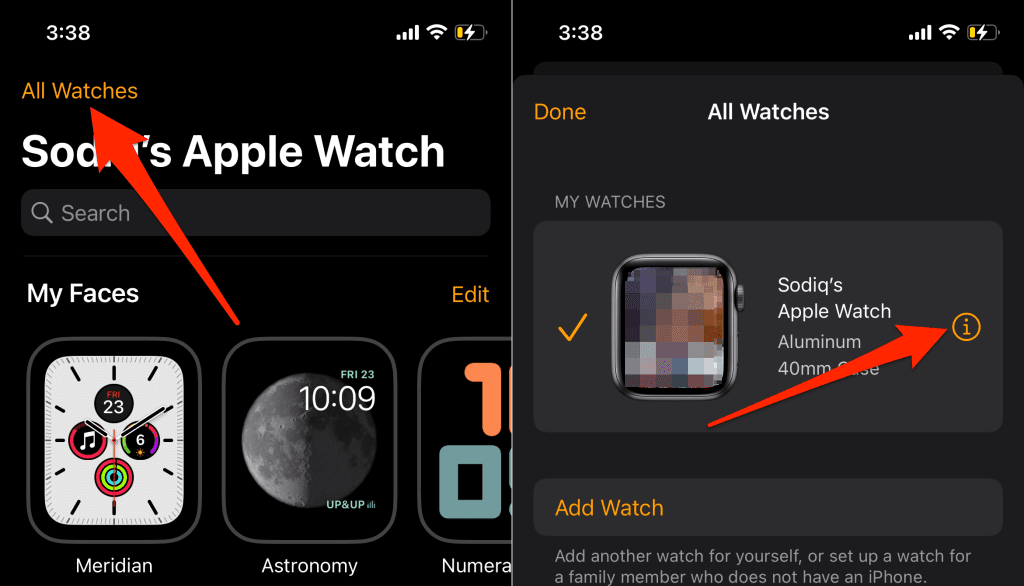
- अनपेयर ऐप्पल वॉच को(Unpair Apple Watch) टैप करें और प्रॉम्प्ट पर अनपेयर [नाम] ऐप्पल वॉच को चुनें।(Unpair [Name] Apple Watch)
- अपना ऐप्पल आईडी पासवर्ड(Apple ID password) दर्ज करें और ऊपरी दाएं कोने में अनपेयर(Unpair) टैप करें।

यह आपके खाते से घड़ी को अनलिंक कर देगा, एक्टिवेशन लॉक को अक्षम कर देगा, और (Activation Lock)फाइंड माई वॉच को(Find My Watch) हटा देगा ।
2. अपंजीकृत iMessage और FaceTime
यदि आप किसी गैर-Apple डिवाइस पर स्विच कर रहे हैं, तो अपने पुराने iPhone को मिटाने से पहले iMessage को निष्क्रिय कर दें। अन्यथा(Otherwise) , आपका नया ( एंड्रॉइड(Android) ) फोन आईओएस उपकरणों पर संदेश(Messages) ऐप के माध्यम से भेजे गए SMS/MMS
आगे बढ़ने से पहले, सुनिश्चित करें कि आपके iMessage फ़ोन नंबर से जुड़ा सिम कार्ड आपके iPhone में है। (SIM)बाद(Afterward) में, अपने iPhone को एक सेलुलर नेटवर्क से कनेक्ट करें, सेटिंग्स(Settings) > संदेश पर जाएं, और (Messages)iMessage को टॉगल करें ।

सेटिंग्स(Settings) मेनू पर लौटें , फेसटाइम चुनें, और (FaceTime)फेसटाइम(FaceTime) को टॉगल करें ।

यदि अब आपके पास अपने iPhone तक पहुंच नहीं है, तो आप iMessage और FaceTime को ऑनलाइन निष्क्रिय कर सकते हैं।
अपने मोबाइल या पीसी वेब ब्राउजर पर एपल के इस सेल्फ-सॉल्व पोर्टल पर जाएं। (Apple’s Self-Solve portal)अपना देश कोड चुनें और संवाद बॉक्स में iMessage/FaceTime फ़ोन नंबर दर्ज करें जिसे आप अपंजीकृत करना चाहते हैं। आगे बढ़ने के लिए सेंड कोड(Send Code) चुनें ।

एसएमएस(SMS) के माध्यम से फोन नंबर पर भेजे गए 6 अंकों का पुष्टिकरण कोड दर्ज करें और सबमिट(Submit) करें चुनें । यदि प्रदान की गई जानकारी चेक आउट हो जाती है, तो Apple आपके फ़ोन को iMessage सेवा से दूरस्थ रूप से निष्क्रिय कर देगा।
3. फाइंड माई(Find My) आईफोन और एक्टिवेशन लॉक को बंद करें(Activation Lock)
एक्टिवेशन लॉक(Activation Lock) को अक्षम करना सबसे महत्वपूर्ण बात है जो आपको अपने iPhone को ट्रेड-इन के लिए मिटाने से पहले करने की आवश्यकता है। यह आपके Apple ID(Apple ID) से iPhone को डिस्कनेक्ट कर देता है ताकि जो कोई भी इसे खरीदता है वह बिना किसी समस्या के डिवाइस का उपयोग कर सके।
सेटिंग्स(Settings) ऐप खोलें , अपने ऐप्पल आईडी(Apple ID) नाम पर टैप करें , फाइंड माई चुनें और फाइंड माई (Find My)को(Find My) बंद करें । इसके बाद, अपना ऐप्पल आईडी पासवर्ड डालें और (Apple ID)टर्न ऑफ(Turn Off) पर टैप करें ।

1. आईओएस सेटिंग्स से फ़ैक्टरी रीसेट iPhone(Reset)
यदि आप अपने iPhone को मैन्युअल रूप से फ़ैक्टरी रीसेट करते हैं, तो आप कुछ गतिविधियों को छोड़ सकते हैं। IOS 15 फ़ैक्टरी रीसेट टूल आपको पूरी प्रक्रिया में मार्गदर्शन करता है ताकि आप कुछ भी याद न करें। टूल एक्टिवेशन लॉक को अक्षम कर देगा, आपके (Activation Lock)Apple ID खाते को डिस्कनेक्ट कर देगा , और आपके iPhone को रीसेट करने से पहले आपके डेटा का बैकअप ले लेगा।
यदि आपका iPhone iOS 15 या उसके बाद का संस्करण चलाता है, तो यहां सुरक्षित रूप से फ़ैक्टरी रीसेट करने का तरीका बताया गया है:
- सेटिंग्स(Settings) ऐप खोलें , सामान्य(General) टैप करें , और स्थानांतरण या iPhone रीसेट करें(Transfer or Reset iPhone) चुनें ।
- सभी सामग्री और सेटिंग्स मिटाएं(Erase All Content and Settings) टैप करें ।

उपकरण ऐप्स, व्यक्तिगत डेटा, खातों और सेवाओं का एक सारांश प्रदर्शित करेगा जिसे वह आपके iPhone से हटा देगा।
- जारी रखें(Continue) टैप करें और आगे बढ़ने के लिए अपने iPhone का पासकोड दर्ज करें।
- अपने iPhone को वाई-फाई नेटवर्क से कनेक्ट करें और आईक्लाउड बैकअप बनाने के लिए टूल की प्रतीक्षा करें। अन्यथा, अपने iPhone डेटा को iCloud पर अपलोड किए बिना मिटाने के लिए स्किप बैकअप पर टैप करें।(Skip Backup)
- अपना ऐप्पल आईडी पासवर्ड दर्ज करें, बंद करें(Turn Off) टैप करें , और अगले पृष्ठ पर संकेत का पालन करें।

फ़ैक्टरी रीसेट गैर-iOS 15 iPhones
IOS 14 या पुराने पर चलने वाले iPhone को रीसेट करने के लिए, सेटिंग(Settings) > सामान्य(General) > रीसेट(Reset) पर जाएं । अपने iPhone का पासकोड, अपना Apple ID पासवर्ड दर्ज करें और (Apple ID)सभी सामग्री और सेटिंग्स मिटाएं(Erase All Content and Settings) पर टैप करें ।
2. अपने iPhone को कंप्यूटर से मिटाएं(Computer)

यदि आप सेटिंग(Settings) ऐप से सीधे अपने iPhone को फ़ैक्टरी रीसेट नहीं कर सकते हैं , तो इसके बजाय Mac या Windows कंप्यूटर का उपयोग करें। Mac कंप्यूटर कम से कम macOS (Mac)Catalina 10.15 पर चलना चाहिए । यदि आप Windows डिवाइस का उपयोग कर रहे हैं, तो सुनिश्चित करें कि इसमें iTunes का नवीनतम संस्करण है।
मैक कंप्यूटर(Mac Computer) पर फ़ैक्टरी रीसेट(Reset) iPhone
- USB केबल के साथ अपने iPhone को Mac नोटबुक या डेस्कटॉप में प्लग करें। अपने iPhone को अनलॉक करें और—यदि संकेत दिया जाए—तो कंप्यूटर को अपने डेटा और सेटिंग्स तक पहुंच प्रदान करें।
- फाइंडर(Finder) खोलें और साइडबार पर अपना आईफोन चुनें।
अपने ऐप्स और व्यक्तिगत डेटा का अपने कंप्यूटर पर बैकअप लें(Back up your apps and personal data to your computer) ताकि आप उन्हें अपने नए iPhone में पुनर्स्थापित कर सकें। अपने पुराने iPhone का बैकअप बनाने के लिए अगले चरण पर आगे बढ़ें। यदि आप iPhone का बैकअप नहीं लेना चाहते हैं तो चरण #6 पर जाएं ।(Jump)
- सामान्य(General) टैब पर जाएं, अपने iPhone पर सभी डेटा(Back up all of the data on your iPhone,) का बैकअप लें चुनें, और अभी बैकअप लें(Back Up Now) चुनें ।

- चुनें(Select) कि आप बैकअप को सुरक्षा पासवर्ड से एन्क्रिप्ट करना चाहते हैं या नहीं।

यदि आप बैकअप को एन्क्रिप्ट करना चुनते हैं, तो अगले पृष्ठ पर पासवर्ड दर्ज करें और पासवर्ड सेट करें(Set Password) चुनें ।

- बैकअप शुरू करने के लिए अपने iPhone का पासकोड (अपने iPhone पर) दर्ज करें।
- बैकअप पूरा होने पर "सॉफ़्टवेयर" अनुभाग तक स्क्रॉल करें और iPhone पुनर्स्थापित(Restore iPhone) करें चुनें ।

- कंप्यूटर पर अपने iPhone की सेटिंग्स की एक कॉपी बनाने के लिए बैक अप(Back Up) चुनें । अपनी सेटिंग्स का बैकअप लिए बिना आगे बढ़ने के लिए बैक अप न लें(Don’t Back Up) चुनें ।

विंडोज़ में फ़ैक्टरी रीसेट iPhone
- IPhone को अपने विंडोज(Windows) पीसी से कनेक्ट करें, iTunes खोलें, और ऊपरी-बाएँ कोने में iPhone आइकन चुनें।

- यदि आप अपने iPhone को मिटाने से पहले उसका बैकअप लेना चाहते हैं, तो साइडबार पर सारांश चुनें, और (Summary)अभी(Back Up Now) बैकअप लें चुनें ।

- अपने iPhone को फ़ैक्टरी सेटिंग्स पर रीसेट करने के लिए iPhone पुनर्स्थापित(Restore iPhone) करें का चयन करें।
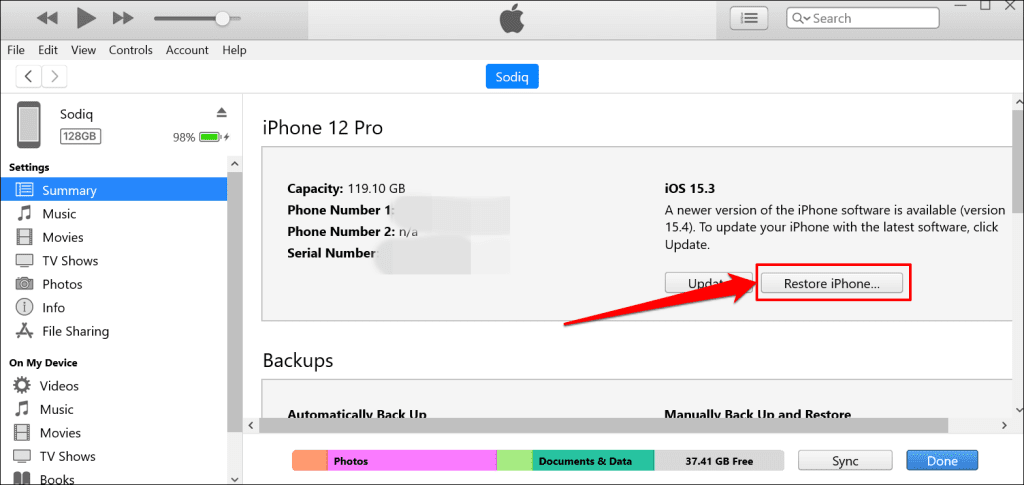
- वैकल्पिक रूप से, चुनें कि आप iPhone को पुनर्स्थापित करने से पहले अपने iPhone की सेटिंग्स का iTunes बैकअप बनाना चाहते हैं या नहीं।

3. पुनर्प्राप्ति मोड के माध्यम से iPhone मिटाएं
अगर आपको अपने iPhone का पासकोड याद नहीं है , तो रिकवरी मोड दर्ज करें, फिर (Recovery Mode)मैक(Mac) या विंडोज(Windows) कंप्यूटर से डिवाइस को मिटा दें । पुनर्प्राप्ति मोड(Recovery Mode) एक ऐसे iPhone को मिटाने का एक अच्छा मार्ग है जो सही ढंग से बूट नहीं होता है।
अपने iPhone को अपने कंप्यूटर में प्लग करें, Finder या iTunes खोलें, और पुनर्प्राप्ति मोड(Recovery Mode) में प्रवेश करने के लिए नीचे दिए गए चरणों का पालन करें :
- iPhone 8 मॉडल, iPhone SE (दूसरी पीढ़ी), और फेस आईडी वाले अन्य iPhone: (iPhone 8 models, iPhone SE (2nd generation), and other iPhones with Face ID:)वॉल्यूम बढ़ाएं(Volume Up) दबाएं और छोड़ें । बाद में, वॉल्यूम डाउन(Volume Down) बटन को दबाकर छोड़ दें। अंत में, साइड बटन(Side button) को तब तक दबाकर रखें जब तक आपका फोन रिकवरी मोड में बूट न हो जाए।

- आईफोन 7 मॉडल और आईपॉड टच (7वीं पीढ़ी): (iPhone 7 models and iPod touch (7th generation):)साइड(Side) (या टॉप(Top) ) बटन और वॉल्यूम डाउन(Volume Down) बटन को तब तक दबाकर रखें जब तक रिकवरी मोड स्क्रीन दिखाई न दे।
- पुराने iPhone और iPod टच: (Older iPhones and iPod touch:)होम(Home) बटन और साइड(Side) (या टॉप(Top) ) बटन को तब तक दबाकर रखें जब तक आपका डिवाइस रिकवरी मोड स्क्रीन को बूट न कर दे।
जब आपका डिवाइस पुनर्प्राप्ति में बूट हो जाता है, तो Finder या iTunes को एक पॉप-अप प्रदर्शित करना चाहिए कि आपके iPhone में कोई समस्या है। आगे बढ़ने के लिए पुनर्स्थापना(Restore) का चयन करें ।

यदि आपके कंप्यूटर में इंटरनेट कनेक्शन है, तो फ़ैक्टरी रीसेट के बाद Finder या iTunes आपके iPhone पर iOS का नवीनतम संस्करण स्थापित करेगा। आगे बढ़ने के लिए पुनर्स्थापना और अद्यतन(Restore and Update) का चयन करें ।

बिकने के लिए तैयार
हम उस iPhone को दूरस्थ रूप से मिटाने(remotely erasing an iPhone) की अनुशंसा नहीं करते हैं जिसे आप ट्रेड-इन करना चाहते हैं। Apple iPhone को मिटा देगा लेकिन एक्टिवेशन लॉक(Activation Lock) को सक्षम रखेगा क्योंकि यह मानता है कि आपका डिवाइस खो गया है या चोरी हो गया है। अपने iPhone को हमेशा(Always) उसके सेटिंग मेनू से फ़ैक्टरी रीसेट करें या कंप्यूटर का उपयोग करें। उसके बाद, iPhone के सक्रियण लॉक(Activation Lock) की स्थिति की पुष्टि करने के लिए Find My सेवा का उपयोग करें।(Find My)
यदि आपके iPhone को फ़ैक्टरी रीसेट करने के बाद भी सक्रियण लॉक सक्रिय रहता है, तो (Activation Lock)सक्रियण लॉक समर्थन अनुरोध(Activation Lock support request) के लिए Apple समर्थन(Apple Support) से संपर्क करें ।
Related posts
iPhone पुनरारंभ होता रहता है? ठीक करने के 10 तरीके
iPhone पाठ प्राप्त नहीं कर रहा है? ठीक करने के 8 तरीके
IPhone पर आपका AirPrint प्रिंटर नहीं मिल रहा है? ठीक करने के 11 तरीके
मैक पर काम नहीं कर रहे iPhone हॉटस्पॉट को ठीक करने के शीर्ष 8 तरीके
IPhone पर "यह सहायक उपकरण समर्थित नहीं हो सकता" प्राप्त करना? ठीक करने के 7 तरीके
अपने iPhone पर "कोई सेवा नहीं" प्राप्त करना? ठीक करने के 13 तरीके
iPhone कैलेंडर सिंक नहीं हो रहा है? ठीक करने के 11 तरीके
आपकी पुरानी तस्वीरों को सहेजने के लिए 6 सर्वश्रेष्ठ फोटो स्कैनर
iPhone वाई-फाई से डिस्कनेक्ट हो रहा है? ठीक करने के 12 तरीके
5 चीजें जो आपको अपना पुराना iPhone बेचने से पहले करनी चाहिए
अपने फ़ोन पर Microsoft परिवार सुरक्षा ऐप का उपयोग कैसे करें
निरंतर बूट लूप में फंसे iPhone को कैसे ठीक करें
IPhone और iPad के लिए लोकप्रिय वॉलपेपर खोजने के लिए 10 सर्वश्रेष्ठ साइटें और ऐप्स
IPhone होम स्क्रीन के लिए 10 सर्वश्रेष्ठ घड़ी विजेट
iPhone व्हाइट स्क्रीन: यह क्या है और इसे कैसे ठीक करें
विंडोज फोन से आईफोन में कैसे स्विच करें: स्टेप बाय स्टेप गाइड
अपने iPhone पर कैलेंडर स्पैम कैसे हटाएं
IPhone पर "इस तस्वीर के उच्च गुणवत्ता वाले संस्करण को लोड करते समय एक त्रुटि हुई" को कैसे ठीक करें
IPhone से Windows 11/10 PC में फ़ोटो आयात नहीं कर सकते
Android और iPhone पर Microsoft प्रमाणक ऐप के लिए क्लाउड बैकअप चालू करें
